Чтобы настроить пользовательские параметры, например показ окон объектов, сочетания клавиш и автоматическое исправление для открытой классической базы данных в Access, перейдите в меню Файл, выберите пункт Параметры, а затем измените настройки в категории Текущая база данных.
Примечание: Если не указано иное, изменения применяются только после закрытия и повторного открытия базы данных.
Примечание: Статья неприменима к веб-приложениям Access — новому типу баз данных, которые создаются в Access и публикуются в Интернете.
В этой статье
Настройка параметров текущей базы данных
Можно быстро настроить отображение имени приложения и логотипа, окна объекта, управление файлами текущего приложения или базы данных. Выполните следующие действия в открытой базе данных.
-
Выберите Файл > Параметры > Текущая база данных.
-
Выберите параметры для текущей базы данных. Ниже приведены некоторые наиболее распространенные параметры; другие будут описаны далее.
Параметр
Описание
Заголовок приложения
Позволяет выбрать название, которое будет отображаться в строке заголовка Windows текущей базы данных.
Значок приложения
Позволяет выбрать значок для текущей базы данных. Введите имя изображения или нажмите кнопку Обзор, чтобы открыть файл изображения. Выбранный значок появится в строке заголовка Windows.
Значок форм и отчетов
Если выбрать этот параметр, значок приложения будет отображаться во всех вкладках форм и отчетов текущей базы данных. Если вкладки документа не включены, значок отображаться не будет.
Форма просмотра
Позволяет указать форму, которая появляется при открытии текущей базы данных. Если нет необходимости в появлении формы при открытии базы данных, оставьте значение по умолчанию (отсутствует).
Веб-форма просмотра
Позволяет пользователям настраивать, изменять или удалять веб-формы.
Строка состояния
Отображает строку состояния в нижней части рабочей области Access.
-
Когда все будет готово, нажмите кнопку ОК.
Некоторые параметры вступают в силу только после того, как вы закроете и снова откроете базу данных.
Установка параметров открытия окна объекта
Access содержит параметр для отображения всех открытых объектов в виде легко доступных вкладок в верхней части окна объекта. Эти параметры можно установить в области Параметры окна документа в категории Текущая база данных.
|
Параметр |
Описание |
|---|---|
|
Перекрывание окон |
Несколько открытых окон отображаются, накладываясь друг на друга.
|
|
Вкладки |
Отображается только один объект, даже если открыты несколько объектов.
Параметр Документ с вкладками можно использовать без отображения вкладок документа, что полезно, когда пользователям нужно работать с одним объектом за раз. Если этот параметр снят, обязательно включите другой параметр навигации, чтобы разрешить пользователям переключаться на другие объекты. |
|
Вкладки документов |
При выборе параметра Вкладки можно выбирать этот параметр для отображения вкладок для всех открытых объектов. |
|
Использование тем оформления Windows для элементов управления на формах |
Применяет тему Windows к элементам управления форм и отчетов в текущей базе данных. |
|
Включение режима макета |
Отображает кнопку Режим макета в строке состояния Access и в контекстном меню, которое отображается по щелчку вкладки правой кнопкой мыши. Если отключить этот параметр, пользователь не сможет открывать формы и отчеты в режиме макета. Примечание: Если параметр не включен, Режим макета недоступен в группе "Представления" или любых контекстных меню. |
|
Включение изменений структуры таблиц в табличном представлении |
Позволяет изменять структуру таблиц в режиме таблицы. |
|
Проверять обрезание числовых полей |
Если столбец слишком узкий для отображения всего значения, Access отображает числа в виде "#####". Если этот параметр не выбран, значения отображаются в усеченном виде в соответствии с размером столбца. |
|
Формат хранения свойств рисунков |
Access сохраняет изображения в исходном формате. Включите этот параметр для уменьшения размера базы данных. |
|
Преобразование всех изображений в точечные рисунки (совместимо с Access 2003 и более ранними версиями) |
Access создает копию исходного изображения в формате точечного рисунка Windows или Device Independent Bitmap. Включите этот параметр для просмотра изображений в базах данных, созданных в Office Access 2003 и более ранних версиях. |
Включение поддержки сочетаний клавиш в Access
Если активирован параметр Специальные клавиши Access, в текущей базе данных можно использовать следующие сочетания клавиш:
|
Клавиши |
Результат |
|---|---|
|
F11 |
Отображение и скрытие области навигации. |
|
CTRL+G |
Отображение окна Интерпретация в редакторе Visual Basic. |
|
ALT+F11 |
Запуск редактора Visual Basic |
|
CTRL+BREAK |
Нажатие этой комбинации клавиш прекращает извлечение приложением Access записей с сервера. |
Установка параметров управления файлами текущей базы данных
Эти параметры управления файлами применяются к открытой базе данных.
|
Параметр |
Описание |
|---|---|
|
Сжимать при закрытии |
База данных автоматически сжимается и восстанавливается при закрытии. |
|
Удалять личные сведения из свойств файла при сохранении |
Личные сведения автоматически удаляются из свойств файла при сохранении. |
Выбор параметров навигации в текущей базе данных
Настроить навигацию в текущем приложении можно с помощью следующих параметров:
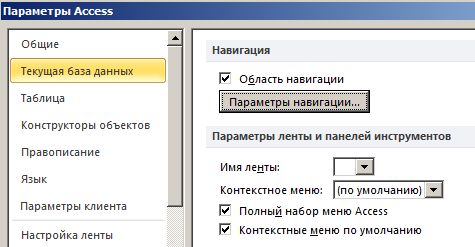
|
Параметр |
Описание |
|---|---|
|
Область переходов |
Если параметр не установлен, область навигации не будет отображаться в текущей базе данных. |
|
Параметры переходов |
Можно изменять категории и группы, которые появляются в области навигации, и установить параметры открытия объектов в текущей базе данных. |
|
Имя ленты |
Выберите имя настраиваемой группы ленты. |
|
Контекстное меню |
Задайте или измените строку меню по умолчанию для контекстных меню. |
|
Полный набор меню Access |
Если этот флажок снят, на ленте отображается только вкладка Главная. К тому же, команды Сохранить и Сохранить как не доступны в меню Файл. |
|
Контекстные меню по умолчанию |
Включает и отключает контекстные (всплывающие) меню, отображающиеся по щелчку правой кнопкой мыши объекта базы данных в области переходов или элемента управления в форме или отчете. Следует закрыть и заново открыть текущую базу данных, чтобы указанный параметр вступил в силу. |
Настройка параметров для отслеживания и изменения имен полей в текущей базе данных
Параметр Автозамена имен запрашивает Access находить и исправлять ссылки на имена полей в формах, отчетах и запросах. Для текущей базы данных можно установить следующие параметры:
|
Параметр |
Описание |
|---|---|
|
Отслеживание автозамены имен |
Access сохраняет информацию, необходимую для исправления ошибок в именах. Позволяет использовать функцию "Зависимости объектов". Но Access не исправляет ошибок до выбора параметра Автозамена имен. |
|
Автозамена имен |
При выборе этого параметра Access исправляет ошибки имен по мере появления. Если выбрать параметр Отслеживание автозамены имен и оставить его пустым, в Access будут храниться все данные с ошибками до включения параметра. |
|
Журнал изменений автозамены имен |
Access записывает изменения, внесенные в базу данных при исправлении ошибок имен, и сохраняет данные в таблице AutoCorrect.log. |
Установка параметров фильтрации для текущей базы данных
Можно сортировать информацию, отображенную в форме, путем применения фильтра в определении Фильтр по форме, где необходимо установить отображаемые значения для окна Фильтр по форме текущей базы данных.
Параметры в этом разделе контролируют несколько функций: размер списка значений, который появляется в выбранном поле в окне Фильтр по форме. Можно выбирать параметры отображения пользователем значений индексированных и неиндексированных полей и связанных таблиц во внешнем файле. Можно также выбирать параметры появления списка значений в элементах управления в форме при использовании параметра Фильтр по форме.
|
Параметр |
Описание |
|---|---|
|
в локальных индексированных полях |
Отображает значения из локальных индексированных полей из списка значений, который появляется в окне Фильтр по форме. |
|
в локальных неиндексированных полях |
Включает значения из локальных неиндексированных полей из списка значений, который появляется в окне Фильтр по форме. |
|
в полях ODBC |
Включает значения из таблиц, с которыми устанавливается связь с помощью подключения ODBC. |
|
не отображать списки, которые содержат большее число записей, чем указано |
Введите максимальное количество записей, которые должны обрабатываться в Access при построении списка для операций "Фильтр по форме". Список значений не отобразится, если число записей, необходимых для заполнения списка, превышает введенное число. Все списки значений будут содержать только уникальные значения, даже если их поля не индексированы. Значение по умолчанию — 1000. |
Настройка параметра "Кэширование веб-службы и таблиц SharePoint"
По умолчанию для новых баз данных используется кэш веб-службы и связанных таблиц SharePoint.
-
Использование формата кэша Выберите этот параметр, чтобы Access кэшировал локальную копию связанных данных. Этот параметр может повышать производительность при работе со связанными данными. При его использовании загрузка и просмотр связанных данных будут выполняться быстрее. Снимите этот параметр, если вы хотите использовать поведение кэширования, существовавшее в более ранних версиях Access.
-
Очищать кэш при закрытии. Выберите этот параметр, чтобы Access очищал из памяти все локальные кэшированные данные при закрытии базы данных.
-
Не использовать кэш. Выберите этот параметр, чтобы Access не кэшировал локальную копию данных при работе со связанными источниками данных SharePoint.
Включение поддержки расширенных типов данных даты и времени для связывания и импорта
Тип данных Date/Time Extended хранит дату, которая включает время суток на основе 24-часовых часов. Его можно рассматривать как расширение существующего типа даты и времени, но с большим диапазоном дат, большей дробной точностью по умолчанию и необязательной точностью, заданной пользователем. Он совместим с типом данных datetime2 в ODBC.
Примечание: Расширенный тип данных даты и времени доступен только при наличии подписки на Office 365. Если вы являетесь подписчиком Microsoft 365, убедитесь, что у вас установлена последняя версия Office. Если вы ИТ-специалисты, управляющие процессом Microsoft 365 обновления, ознакомьтесь со статьей каналов, чтобы узнать, какие обновления доступны в каждом канале.
|
Параметр |
Описание |
|
Поддержка расширенных типов данных даты и времени для связанных и импортированных таблиц |
Если этот параметр выбран, включает поддержку расширенных типов данных даты и времени для связывания или импорта из внешних баз данных, использующих эквивалентный тип данных, например datetime2 в SQL Server. Access предупреждает, что установка этого параметра вносит постоянное изменение в формат файла базы данных с учетом соображений обратной совместимости. Выполните одно из следующих действий:
Дополнительные сведения см. в статье Использование типа данных bigint. |
Примечание: Если выбран этот параметр, можно использовать тип данных bigint для связи и импорта до закрытия базы данных. Тем не менее необходимо закрыть и открыть базу данных, чтобы увидеть измененный штамп формата файла в заголовке окна базы данных.
Включение поддержки типа данных bigint для операций связывания и импорта
Тип данных bigint хранит неденежные числовые значения и совместим с типом данных SQL_BIGINT в ODBC. С помощью этого типа данных, имеющего диапазон от -2^63 до 2^63-1, можно эффективно вычислять большие числа.
Примечание: Тип данных bigint доступен только тем, у кого есть подписка на Office 365. Если вы являетесь подписчиком Microsoft 365, убедитесь, что у вас установлена последняя версия Office. Если вы ИТ-специалисты, управляющие процессом Microsoft 365 обновления, ознакомьтесь со статьей каналов, чтобы узнать, какие обновления доступны в каждом канале.
|
Параметр |
Описание |
|
Поддержка типа данных BigInt для связанных/импортированных таблиц |
Если этот параметр выбран, включает поддержку типов данных с большим числом для связывания или импорта из внешних баз данных, использующих эквивалентный тип данных, например bigint в SQL Server. Access предупреждает, что установка этого параметра вносит постоянное изменение в формат файла базы данных с учетом соображений обратной совместимости. Выполните одно из указанных ниже действий.
Дополнительные сведения см. в статье Использование типа данных bigint. |
Примечание: Если выбран этот параметр, можно использовать тип данных bigint для связи и импорта до закрытия базы данных. Тем не менее необходимо закрыть и открыть базу данных, чтобы увидеть измененный штамп формата файла в заголовке окна базы данных.












